Haluatko liittää korvakuulokkeet laitteisiisi? Nämä nappikuulokkeet ovat mahtavia kumppaneita musiikin ystäville. Vaikka monet tuotemerkit ovat nousseet ja luoneet nimensä asiakkaidensa mieleen, EarFun-nappikuulokkeet asettuivat heidän sydämiinsä.
Mutta jos sinulla on vaikeuksia yhdistää niitä laitteihisi, niin tämä artikkeli on sinua varten. Täällä opit yhdistämään EarFun-kuulokkeet älypuhelimiin, Android, ja iPhonet sekä kannettavat tietokoneet, Mac, ja Windows.
EarFun-kuulokkeet

EarFun-kuulokkeet ovat tunnetut langattomat kuulokkeet. Hyvin pätevät akustiikkainsinöörit, musiikin ammattilaisia, ja teolliset muotoilijat, jotka suunnittelevat tämän tuotteen. EarFun-nappikuulokkeiden päätavoitteena on tarjota korkealaatuista ääntä langattomien nappikuulokkeiden kautta edulliseen hintaan.
Lisäksi, jokainen EarFun-kuulokemalli on täynnä ainutlaatuisia ominaisuuksia, kuten Bluetooth 5.0, vedenkestävä, hienkestävä, kosketusohjaimet, ja pitkäkestoinen akku.
EarFun Air ja EarFun Air Pro ovat edelleen tämän yrityksen kuuluisimpia kuulokkeita. Nämä mallit voidaan yhdistää helposti kaikkien tärkeimpien Bluetooth-laitteiden kanssa ilman, että sinulla on vaikeita hetkiä.
Kuinka yhdistää EarFun-kuulokkeet iPhoneen
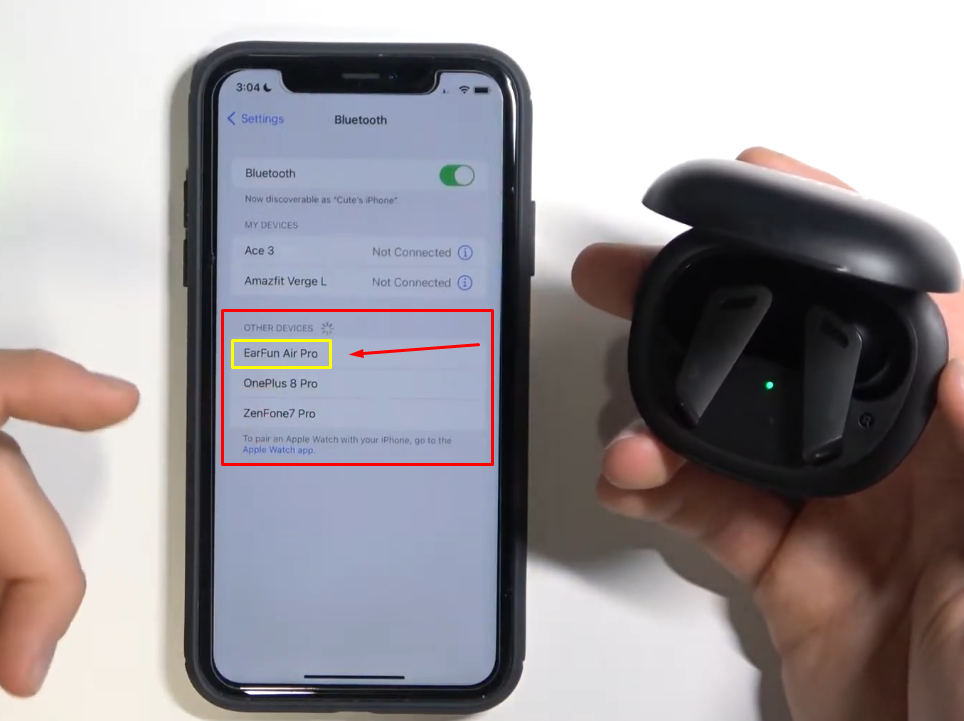
Mutta jos käytät kuulokkeita ensimmäistä kertaa iPhonen kanssa, Voit yhdistää ne onnistuneesti noudattamalla tämän viestin vaiheita.
Vaihe 1: Varmista, että sinulla on iPhone lähellä EarFun-kuulokkeita. Vaikka kyse ei ole laajuudesta, molempien laitteiden tulee olla riittävän lähellä.
Vaihe 2: Seuraava, varmista, että kuulokkeet ovat ladattuja. Jos ei, ne on ladattava kotelon USB-portin kautta.
Vaihe 3: Avaa kuulokkeiden kotelo, ja löydät vasemman ja oikean kuulokkeen. Näet pienen merkkivalon vilkkuvan vihreänä ja valkoisena kuulokkeiden keskellä. Kuulokkeet ovat valmiita ja pariliitostilassa.
Vaihe 4: Siirry iPhonen Asetukset-kuvakkeeseen.
Vaihe 5: Nyt, napauta Asetukset-kuvaketta iPhonessasi.
Vaihe 6: Sitten iPhonesi etsii saatavilla olevia laitteita, joiden pariliitostila on käytössä. Katso Muu laite -osiosta, ja löydät kuulokkeiden nimen EarFun.
Vaihe 7: Napauta 'EarFun, ja näet pienen pariliitospyyntökehotteen. Niin, Valitse Yhdistä, jotta puhelin voi muodostaa yhteyden kuulokkeiden kanssa.
Vaihe 8: Nyt, kuulokkeet ovat valmiit ja voit käyttää niitä.
Kuinka yhdistää EarFun-kuulokkeet Windows-kannettavan kanssa

Vaihe 1: Siirry kohtaan Asetukset ja mene Bluetoothiin & laitevaihtoehto napsauta sitä ja kytke Bluetooth päälle.
Vaihe 2: Nyt, aseta nappikuulokkeet pariliitostilaan pitämällä virtapainiketta painettuna 3 sekuntia, kunnes merkkivalo vilkkuu. Se tarkoittaa, että nappikuulokkeet ovat pariliitostilassa ja valmiita muodostamaan pariliitos laitteesi kanssa.
Vaihe 3: Palaa kannettavaan tietokoneeseen ja napsauta suurta "+" -merkkiä "Lisää laite" -vaihtoehdolla.
Vaihe 4: Kun napsautat sitä, näet muutamia laitteen lisäämiseen liittyviä vaihtoehtoja. Tästä valikosta, napsauta Bluetooth-vaihtoehtoa, ja näet EarFun-kuulokkeiden nimen yhtenä laitteistasi.
Vaihe 5: Niin, napsauta kuulokkeiden nimeä ja anna tietokoneen muodostaa pariliitos nappikuulokkeiden kanssa. Se tehdään muutamassa sekunnissa, ja nauti kannettavan tietokoneen äänestä kuulokkeissasi.
Kuinka yhdistää EarFun-kuulokkeet Mac-kannettavaan tietokoneeseen
Voit helposti yhdistää EarFun-kuulokkeet Macbookisi tai muihin kannettaviin tietokoneisiin. Se on yksinkertainen asennus, jossa on vahvempi yhteys kuin Windows-kannettavassa. Lisäksi, Maceissa on korkealaatuinen ACC-äänikoodekki, joka tarjoaa erinomaisen äänen kuulokkeiden kautta.
Lisäksi, Mac-kannettavissa tietokoneissa voit myös yhdistää kaksi kuuloketta samanaikaisesti. Niin, jos et tiedä, kuinka EarFun-kuulokkeet liitetään MacOS-tietokoneeseesi, seuraa näitä ohjeita.
Vaihe 1: Ensimmäinen, ota Bluetooth käyttöön kannettavassa Mac-tietokoneessa. Tehdä se, avaa "Järjestelmäasetukset" Macissasi.
Vaihe 2: Sieltä, napsauta "Bluetooth" -kuvaketta.
Vaihe 3: Nyt, avaa kuulokkeiden kotelo. Paina ja pidä sitten pyöreää painiketta painettuna 3 sekuntia asettaaksesi nappikuulokkeet pariliitostilaan.
Vaihe 4: Muutaman sekunnin kuluttua, näet kuulokkeiden nimen Bluetooth-näytöllä.
Vaihe 5: Nyt, yhteyspyyntö tulee näkyviin, pyytää lupaasi yhdistää kuulokkeet kannettavaan tietokoneeseen. Niin, napsauta Yhdistä-painiketta ottaaksesi pariliitoksen käyttöön.
Usein kysytyt kysymykset EarFun-kuulokkeiden yhdistämiseen
Onko EarFun hyvä merkki?
EarFun on loistava langaton nappikuulokemerkki, joka tarjoaa useita nappikuulokemalleja kohtuulliseen hintaan. Muutamia hienoja EarFun-tuotteita ovat Air Pro, Air Pro 2, Air Pro 3, ja Free Pro.
Kuinka laitan EarFun-kuulokkeet pariliitostilaan?
Sinun on otettava pariliitos käyttöön EarFun-nappikuulokkeissa ja otettava Bluetooth käyttöön laitteessa, jotta voit muodostaa pariliitoksen.
Onko olemassa sovellusta EarFun-kuulokkeille?
EarFun-kuulokkeet-sovelluksella voit käyttää erilaisia ominaisuuksia, kuten vaihtaminen melunvaimennustilojen välillä, EQ esiasetukset, kosketusohjaimien säätäminen, ja paljon muuta.
Voinko ladata EarFun-kuulokkeet ilman koteloa?
Kaikki EarFun-kuulokkeet vaativat kotelon lataamista varten. USB-porttia ei voi liittää kuulokkeisiin latausta varten.
Johtopäätös
Opi yhdistämään EarFun-nappikuulokkeet älypuhelimeesi, tabletti, ja kannettava tietokone ei ole kova työ. Käytätkö Air Prota tai muita EarFun-kuulokkeita, voit muodostaa nopeasti laiteparin noudattamalla tässä artikkelissa mainittuja ohjeita. Toivomme, että tämä artikkeli auttaa sinua paljon!




